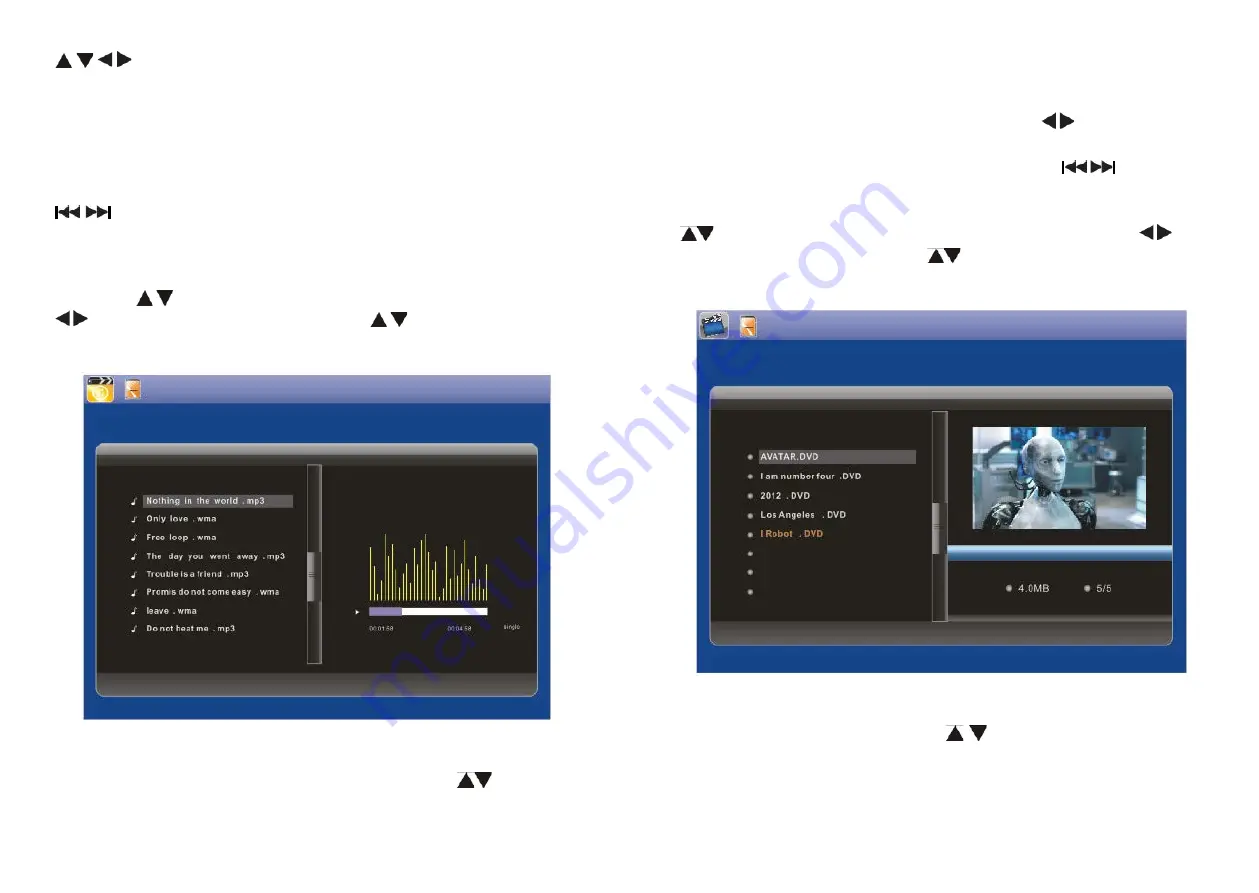
10
11
подтверждения. Нажмите кнопку
VOL +/-,
чтобы увеличить/умень‑
шить громкость.
В режиме воспроизведения музыки нажмите для ускоренной
перемотки вперед и назад, нажмите
OK,
чтобы остановить и воз‑
обновить воспроизведение. С помощью кнопок
Вы можете
переходить к предыдущей или следующей записи.
Для перехода к меню настроек музыки нажмите
SETUP
, кнопками
выберите установки музыки и нажмите
OK.
Нажмите для
установки значений и нажмите
для подтверждения.
4.4 режИм ВоспроИзВеденИя ВИдео
Рис. 5
Выберите
Видео
в главном меню, нажмите
OK,
чтобы войти в ви‑
део‑интерфейс (Рис. 5). Нажмите Для выбора файла из спи‑
ска воспроизведения, а затем нажмите
OK
для подтверждения.
Нажмите кнопку
VOL +/-,
для увеличения/уменьшения громкости.
для выбра картинки и нажмите
OK
чтобы начать слайд‑
шоу. Для остановки / возобновления слайд‑шоу используйте кноб‑
ку
OK.
В режиме слайд‑шоу с фоновой музыкой для воспроизведе‑
ния музыки в установках должен быть включен режим «Музыка».
Музыкальные файлы должны храниться на том же устройстве па‑
мяти, что и фотографии. Вы можете использовать VOL+/VOL‑, чтобы
увеличить/уменьшить громкость. Вы можете также использовать
для перехода к предыдущему/следующему музыкальному
файлу.
Для перехода к меню настроек режима «Фото» нажмите
SETUP
,
кнопками выберите
установки фото
и нажмите
ок
. Нажмите
для установки значений и нажмите для подтверждения.
4.3. режИм ВоспроИзВеденИя музыкИ
Рис. 4
Выберите в главном меню
музыка,
нажмите кнопку
ок,
чтобы
войти в музыкальный интерфейс (Рис. 4). Нажмите
, чтобы вы‑
брать файл из списка воспроизведения, а затем нажмите
OK
для
Содержание VisaVis L-150
Страница 1: ...L 150...
Страница 6: ...10 11 VOL OK SETUP OK 4 4 5 OK 5 OK VOL OK OK VOL VOL SETUP 4 3 4 4 OK...
Страница 7: ...12 13 SETUP 6 7 OK 7 SETUP 5 6 OK 6...
Страница 8: ...14 15 8 9 9 9 PC USB A USB B PC Connected USB 7 8 OK OK...



















